Khi bạn học nhập môn lập trình, giảng viên sẽ yêu cầu các bạn soạn code trên Notepad++ thay vì một phần mềm lập trình. Vậy, tại sao họ lại yêu cầu như thế? Notepad++ là gì? Chúng ta sẽ cùng nhau tìm hiểu về Notepad++ và cách sử dụng Notepad++ nhé!
Tìm hiểu về phần mềm Notepad++
Notepad++ là gì?
Notepad++ là một phần mềm hỗ trợ soạn thảo đa tính năng và hỗ trợ chuyên nghiệp cho code được các lập trình viên từ nghiệp dư đến chuyên nghiệp sử dụng để viết code. Phần lớn người sử dụng đến với Notepad++ nhằm thay thế trình soạn thảo Notepad cơ bản trong Windows.
Dựa trên phần mềm soạn thảo Scintilla mạnh mẽ, kết hợp với code C++; cũng như sử dụng Win32 API và STL “nguyên chất”, khiến Notepad một phần mềm soạn thảo văn bản hỗ trợ tối đa cho các lập trình viên trong việc viết code với khả năng:
- Thực thi nhanh
- Dung lượng phần mềm cực nhẹ
- Khả năng sử dụng phần cứng tối ưu đối với cả những máy tính yếu.
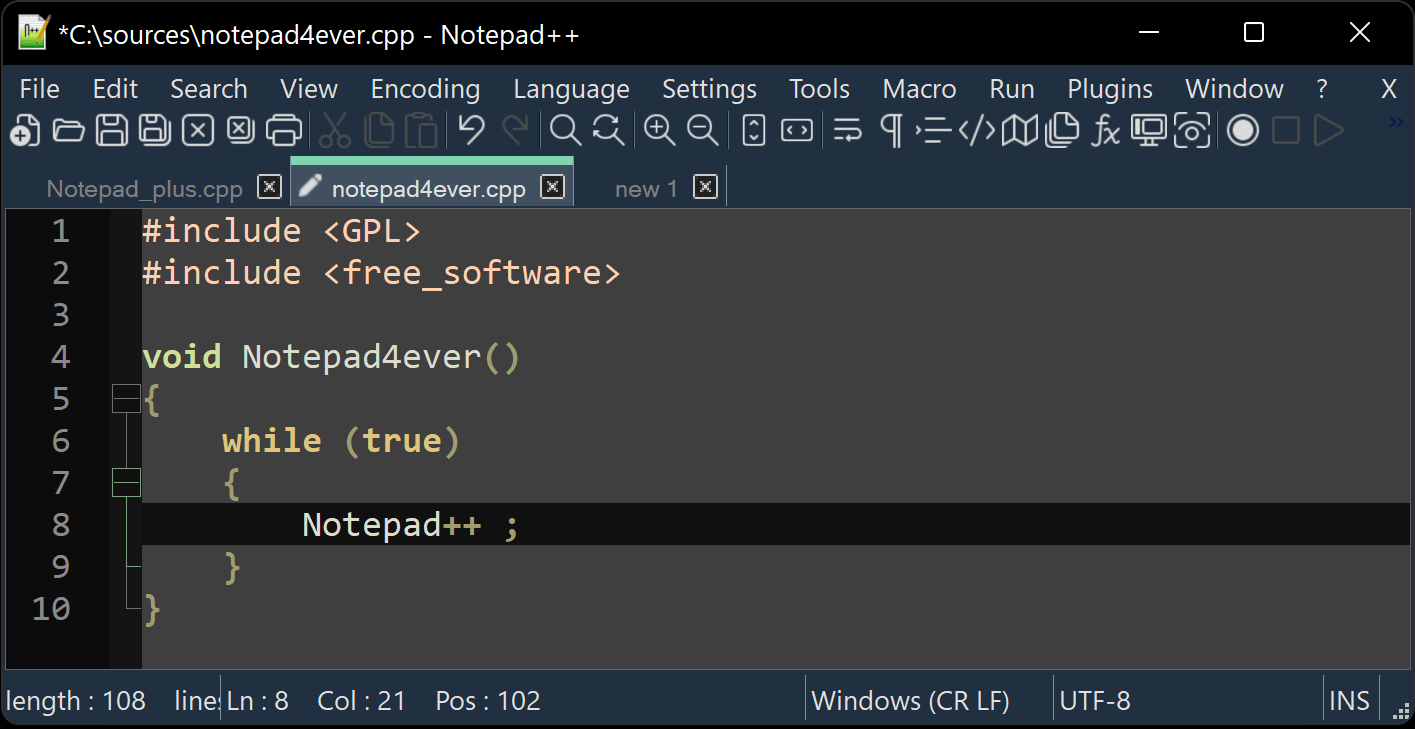
Vì sao nên sử dụng Notepad++?
- Notepad++ là một phần mềm mã nguồn mở và hoàn toàn miễn phí
- Có sẵn rất nhiều ngôn ngữ được bản địa hoá
- Giao diện đơn giản, thân thiện và dễ sử dụng
- Hệ thống phím tắt, menu tương đối giống với những phần mềm soạn thảo văn bản và “mix” với hệ thống menu của các phần mềm biên dịch giúp người dùng dễ dàng làm quen.
- Có hỗ trợ rất nhiều plugin.
- Thừa hưởng tính năng “siêu nhẹ” của Notepad nhưng mạnh mẽ như một trình biên dịch thực thụ.
- Hỗ trợ hơn 50 ngôn ngữ lập trình, hỗ trợ script, đánh dấu cú pháp lẫn gấp mã.
- Tính năng gợi ý code “siêu đẳng”
Và rất nhiều tính năng khác đang chờ bạn khám phá trong quá trình sử dụng Notepad++.
Ưu điểm và nhược điểm của Notepad++
Ưu điểm của Notepad++
- Đơn giản, dễ dàng làm quen và sử dụng
- Hoàn toàn miễn phí
- Những chức năng cơ bản “vững chắc” và “xịn” không khác gì những IDE bạn phải trả phí để sử dụng
- Notepad++ có phiên bản portable để bạn dễ dàng đưa vào USB và sử dụng ở bất kỳ đâu
- Với Notepad++, bạn hoàn toàn có thể tùy biến giao diện của phần mềm trong Style Configurator với hơn 20 theme khác nhau và vẫn đang được cập nhật thêm.
- Hỗ trợ bản địa hoá rất nhiều ngôn ngữ (nhưng tốt nhất bạn vẫn nên sử dụng phiên bản tiếng Anh nhé!)
- Bảo vệ môi trường! Đây là một sự thật! Với từng dòng code được tối ưu, phần mềm được tối ưu và tối ưu trong việc sử dụng phần cứng, Notepad++ đang giúp bảo vệ lượng khí carbon thải ra môi trường trong khi thực thi chương trình.
- Có hỗ trợ Document Map (bản đồ tài liệu) để bạn dễ dàng theo dõi đang code đến đâu.

Nhược điểm của Notepad++
Nhược điểm của Notepad++ không có gì quá nhiều.
- Phần lớn người dùng phàn nàn về thiết kế của Notepad++ quá cũ, như thể giao diện của phần mềm bị “kẹt” ở phiên bản Windows 95 (trước cả khi người viết bài ra đời).
- Plugin Management hỗ trợ rất tốt cho phiên bản Notepad++ 32bit nhưng phiên bản 64bit không có hoặc chưa có chức năng này.
So sánh Notepad và Notepad++
Nếu bạn đang muốn tìm hiểu về Notepad khác Notepad++ khác nhau như thế nào, chúng ta sẽ cùng tìm hiểu nhé! Notepad Notepad++ Giao diện Siêu đơn giản và cơ bản chỉ với nền trắng, text đen và một menu cơ bản với ít lựa chọn. Hỗ trợ tối ưu cho code, có màu sắc hỗ trợ trong việc phân biệt text, biến, từ khóa của hệ thống,… Hỗ trợ khả năng sửa lỗi cú pháp Khả năng tùy biến giao diện Không hỗ trợ Bạn hoàn toàn có thể chỉnh sửa cơ bản bằng Settings => Style Configurator. Ngoài ra, bạn còn có thể tải bộ mã nguồn trên Github về tùy biến thoải mái Hỗ trợ tự động gợi ý code Không hỗ trợ Với tính năng Auto-Complete, Notepad++ trở thành một phần mềm soạn thảo code “sang – xịn – mịn” như bao IDE mạnh mẽ khác. Hỗ trợ cửa sổ cây để kiểm tra lỗi Không hỗ trợ Có hỗ trợ và tương tự như những IDE thông dụng Plugin Không thể cài đặt thêm plugin Có sẵn cửa hàng plugin và hỗ trợ cài đặt các plugin từ bên thứ 3.
Cách tải và sử dụng Notepad++
Cách tải và cài đặt Notepad++
Cách tải và cài đặt Notepad++ tương đối đơn giản, bạn chỉ cần thực hiện những thao tác như sau:
Bước 1: truy cập vào trang web chính thức và tải Notepad++ về.
Bước 2: nhấp vào file .exe để khởi chạy trình cài đặt Notepad++
Bước 3: bạn chỉ cần thực hiện một loạt nút Next và cuối cùng là nút Finish để kết thúc quá trình cài đặt. Những thao tác này rất đơn giản nên Tino Group sẽ không đi vào chi tiết nhé! Bạn có thể đánh dấu tick vào checkbox Run Notepad++ và nhấn Finish để phần mềm tự khởi chạy ngay lập tức.
Bước 4: nhấn vào biểu tượng con tắc kè trên Desktop để khởi chạy chương trình Notepad++ khi bạn cần sử dụng.
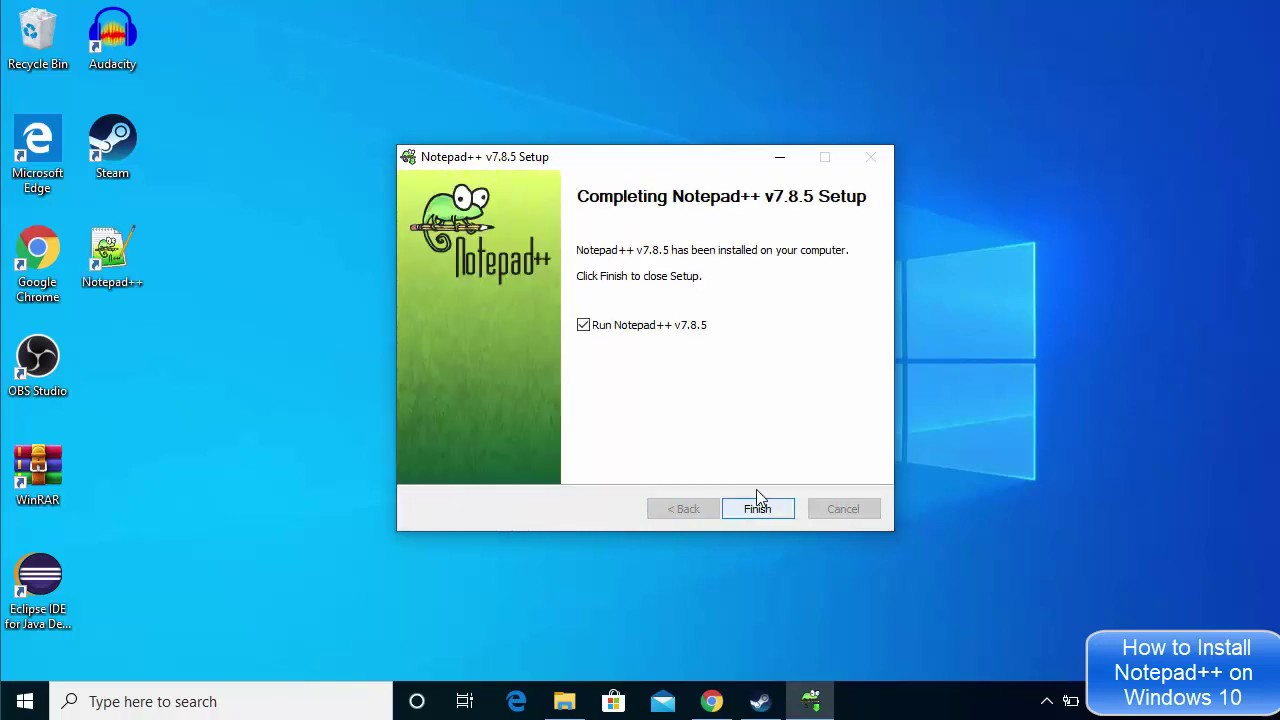
Cách sử dụng Notepad++
Nếu bạn lần đầu sử dụng Notepad++, chúng ta sẽ tìm hiểu những thao tác cơ bản khi sử dụng Notepad++ nhé! Trong trường hợp bạn đã từng sử những phần mềm IDE với mức độ phức tạp “khủng khiếp”, đến với Notepad++, bạn sẽ được trải nghiệm viết code với những thao tác menu tương tự như trong Word vô cùng quen thuộc và đơn giản.
- Để tạo mới một file, bạn chỉ cần thực hiện các thao tác như sau: truy cập vào File => New để tạo file mới hoặc bạn sử dụng tổ hợp phím Ctrl + N
- Chọn lựa ngôn ngữ: bạn chọn trong menu language.
- Nếu bạn muốn thay đổi giao diện, bạn chọn trong phần Style Configurator.
- Để mở một file với Notepad++, bạn click chuột phải vào file => trong menu, bạn chọn vào Open with Notepad++.
- Lưu một file: trong quá trình viết code, bạn nên thường xuyên lưu lại những gì bạn viết để bảo toàn công việc của bạn, phòng trường hợp cúp điện hoặc lỡ nhấn Alt + F4 tắt chương trình và không lưu lại dữ liệu. Vì thế, tổ hợp Ctrl + S sẽ là “bảo hiểm sống còn” cho code của bạn.
- Bạn có thể ghi chú đoạn code để những người thực hiện chung hiểu hoặc chính bạn hiểu đoạn code bạn viết có nghĩa là gì bằng tổ hợp phím Ctrl + Q.
- Sử dụng tổ hợp phím Ctrl + Space để hiển thị danh sách các tính năng đang có
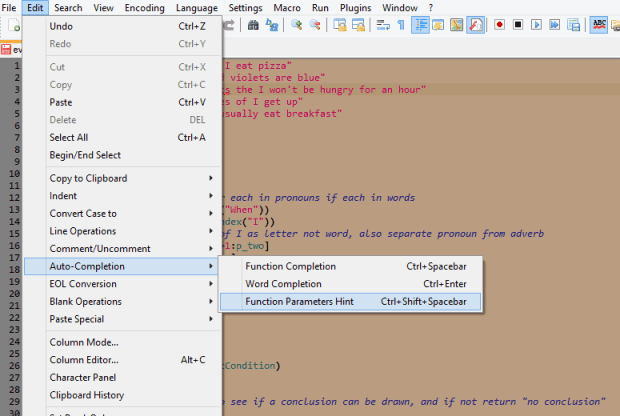
Vậy là chúng ta đã tìm hiểu về phần mềm Notepad++ là gì cũng như những tính năng, hướng dẫn sử dụng và các tính năng của Notepad++ rồi đấy! Tino Group mong rằng những kiến thức này sẽ giúp bạn có thể sử dụng tốt nhất trong học tập và công việc! Chúc bạn thành công!
FAQs về Notepad++
Notepad++ stores là gì?
Làm sao để gõ tiếng Việt trong Notepad++?
Để gõ tiếng Việt trong Notepad++, bạn thực hiện các thao tác như sau:
- Bước 1: mở Notepad++ và chọn vào Encoding
- Bước 2: bạn click vào Endcode in UTF-8
- Bước 3: bạn có thể thử gõ một vài từ tiếng Việt, nếu không thành công, bạn khởi động lại phần mềm.
Chúc bạn thành công.
Nên làm gì khi gặp lỗi trong quá trình sử dụng Notepad++?
Notepad++ là một phần mềm hoàn toàn miễn phí. Do đó, Notepad++ không có một đội hỗ trợ chuyên nghiệp nhưng cộng đồng người sử dụng khổng lồ sẵn sàng hỗ trợ bạn trong mọi vấn đề có rất nhiều! Chỉ cần bạn truy cập vào Notepad++ Community => tạo tài khoản => tạo post hỗ trợ.
Làm sao để tự động lưu trong Notepad++?
Nếu bạn là một người cẩn thận và bạn có máy tính mạnh hơn 8GB, bạn có thể sử dụng một plugin có tên gọi là AutoSave trong Plugin Manager sẽ hỗ trợ bạn cực kỳ mạnh mẽ với thời gian tự lưu do bạn quyết định.
Để cài đặt, bạn chỉ cần: Plugin => Plugin Manager => tìm mục AutoSave nhấn dấu tick và nhấn Install => Close.



















